![]()
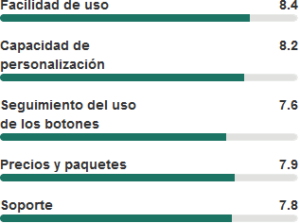
Inserta la ficha de esta app en tu página web, blog o tienda online
(Botones)
AddToAny es un programa con el que puedes añadir botones de redes sociales a tu página web, con la finalidad de que tus visitantes puedan compartir el contenido en Facebook, twitter, etc.
Saber masVía: TodopatuWebAddToAny es un programa con el que puedes añadir botones de redes sociales a tu página web, con la finalidad de que tus visitantes puedan compartir el contenido en Facebook, twitter, etc.
Ofrece una barra de botones flotantes estáticos para compartir contenido y también botones para seguir.
Se pueden obtener estadísticas de uso si se vincula con Google Analitycs.
Actualmente cuenta más de 389,762 páginas web que le utilizan en todo el mundo.
http://phistoriasbooks.ideaslab.net.pe/
https://iestphipolitounanue.edu.pe/
¿Usas este widget en tu web?
Perfiles sociales oficiales
Es un widget gratuito, no ofrece planes de pago.
Características de cada precio (paquete)
| FREE | |
|---|---|
| Precio mensual | $0 USD |
| Barra flotante de botones para compartir | ✓ |
| Incluye contadores | ✓ |
| Estadísticas de los botones | x |
| Personalización de diseño | ✓ |
| Dominios ilimitados | ✓ |
| Soporte Google AMP | x |
| Otros widgets incluidos | x |
| Vias de soporte |
|
| Sin Marca de AddToAny | X |
Preguntas que podrás hacerte:
– ¿Cómo ayudara AddToAny a mi página web?
Entre más compartan tu contenido, más trafico podrás recibir de las redes sociales, el cual puedes convertir más tarde de diferentes maneras.
La interacción social es uno de los puntos claves para el desarrollo de una página web (y eso lo entiende Google), tenlo en mente.
– ¿Cuál es su mayor ventaja frente a otras alternativas?
Su sencillez, no necesitas una cuenta, creas tus botones en corto. Además el widget es tan ligero que no afectara la carga de tu página web como otras herramientas.
También ofrece un botón para que se suscriban a nuestro Feed RSS y un widget con el que puedes añadir los botones para compartir en todas las imágenes de tu página (el famoso Image sharer).
De ahí en fuera no presenta otras características interesantes.
– ¿Cuál es su mayor desventaja?
La realidad es que aunque AddToAny es una herramienta funcional, sus competidores presentan una mayor propuesta de valor.
Es decir aparte de botones, te permiten crear popups con diferentes estilos y algunos te ofrecen estadísticas propias sobre que tan bien funciona cada widget.
En pocas palabras AddToAny no está dirigido a quien busca funciones avanzadas.
– ¿Cómo se instala en mi web?
Al momento de crear el widget, selecciona el CMS que usas si aparece en la lista (WordPress, Joomla, Blogger, etc), así veras indicaciones especiales.
Si utilizas algún otro (Wix, Shopify, Weebly, etc), elije «Any Website».
Una vez que hayas creado tus botones, solo tienes que hacer clic en el botón «Get Button Code»:
Se te mostrara un código HTML, cópialo y ponlo dentro de tu página web, específicamente donde deseas que se muestren los botones.
Solo si añadieras la barra de botones flotantes o el widget para poner los botones de compartir en las imágenes de tu web (Image Sharer ), el código correspondiente tendrías que pegarlo en el Head o Footer general.
Si aún te confundes revisa nuestro tutorial sobre como añadir códigos, o pídenos ayuda por aquí.
Alternativas
Descubre herramientas similares:



